wps制作简单的表格的方法
电脑桌面空白处点右键新 建一个空白表格。并将表格名称改成自己熟悉的名称。
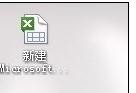
打开表格,在第一行输入自己表格的名头(例如业务销售提成表)

一般表头需要在所有表格的总上方,此时需要合并表格如图,点击合并单元格即可实现。

将鼠标放置在大写字母的标志上,可看见向下的黑色箭头,点击鼠标选中可进行列的调节,当想将一个列挪离原来的位置,可以鼠标选中该列,点右键--剪切,然后在想要放置该列的位置点击右键选择插入剪切的单元格,即可实现列的挪动。将鼠标放左边数字的位置可以进行行的调节。行的位置调节同列操作一样。
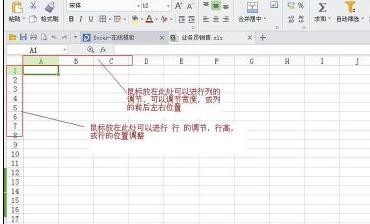
在表格中输入完需要的数据后,可以按需要调节字体的大小、粗细、形状。原本的表格是虚线,预览和打印时不显示表格线,可以点击框线选项,将表格实线化,这样表格在预览和打印的时候就可以显示表格线。这个选项也有几种选项可选。

















